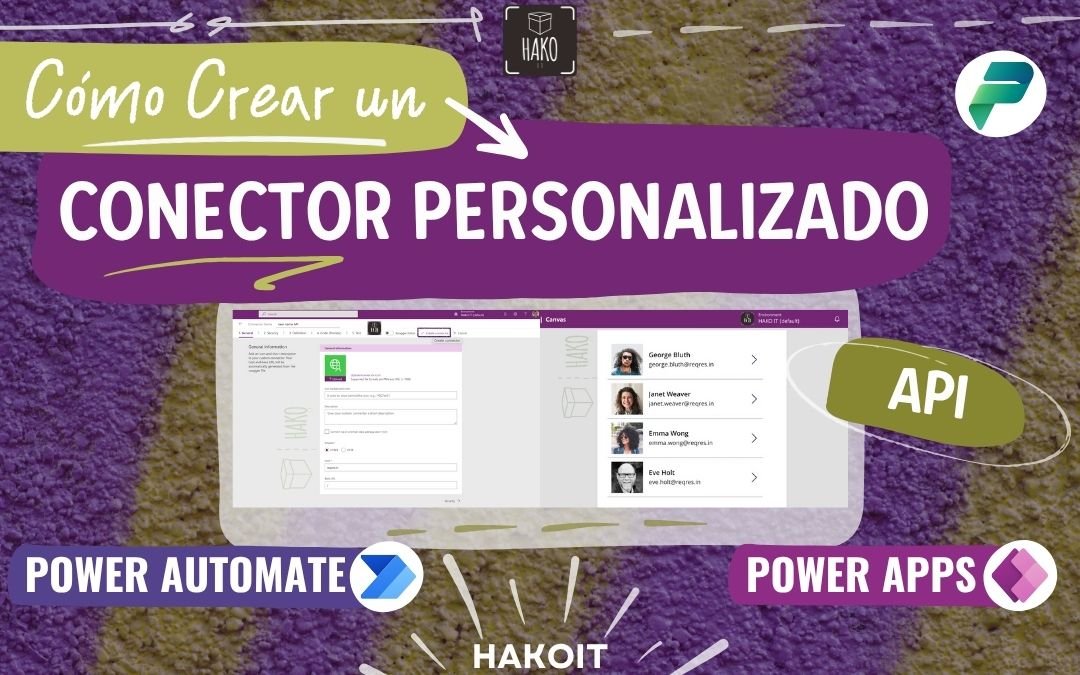Hoy con los avances de IA y automatizaciones, crear soluciones que se conecten fácilmente con diferentes servicios es Indispensable. Microsoft Power Apps, parte clave de la Power Platform, permite a los desarrolladores y usuarios de negocio construir aplicaciones con poco código (Low Code). Pero el verdadero poder de Power Apps se desbloquea cuando usás un Conector Personalizado en Power Apps para integrar APIs externas.
En esta guía completa, te mostramos paso a paso cómo crear un conector personalizado (también llamado «custom connector») en Power Apps, para conectar con APIs REST y aprovechar al máximo el potencial de tus aplicaciones.
¿Qué es un Conector Personalizado en Power Apps o Power Automate? (Custom Connector)
Un conector personalizado de Power Apps es una herramienta avanzada, una capa intermedia (wrapper) que te permite integrar una API REST externa a Power Apps, Power Automate. Esto es esencial cuando la API o servicio que necesitás no está disponible entre los más de 750 conectores prediseñados de Power Platform.
Si querés integrar una API no soportada nativamente, la solución es crear tu propio Conector personalizado Power Apps o Power Automate.
Los conectores personalizados son ideales para empresas que requieren soluciones flexibles y a medida, permitiendo conectar cualquier API pública o privada.
Conectores Power Platform: Tipos y Diferencias
Antes de crear tu conector personalizado Power Automate o Power Apps, es importante entender las diferentes categorías de conectores disponibles:
Conectores Estándar vs Premium
| Tipo de Conector | Descripción | Licencia Requerida |
|---|---|---|
| Conectores Power Apps Estándar | Incluidos en licencias básicas | Power Apps básica |
| Conectores Premium Power Apps | Requieren licencia premium | Power Apps Premium |
| Conectores Personalizados | Creados por el usuario | Licencia Premium |
¿Para qué Sirve Power Apps con Conectores Personalizados?
Los conectores personalizados expanden significativamente las capacidades de Power Apps:
- Integración de APIs propietarias: Conecta con sistemas internos de tu empresa
- Servicios web específicos: Accede a APIs que no tienen conector nativo
- Personalización avanzada: Adapta la funcionalidad a necesidades específicas
- Automatización completa: Combina Power Automate y Power Apps para workflows complejos
Power Apps Conector Personalizado / APIs: Tabla Guía Resumen
Crear conectores personalizados en Power Apps es fundamental para utilizar todo el potencial completo de la plataforma, facilitando la integración con diversas fuentes de datos.
| Sección | Descripción |
|---|---|
| Introducción al Conector Personalizado en Power Apps | Explicación sobre conectores personalizados y la capacidad de crearlos para servicios web con API. |
| Definición de un Conector Personalizado | El conector actúa como (wrapper) capa para conectar APIs personalizadas a Power Apps, Power Automate y Azure Logic Apps. |
| Configuración del Conector Personalizado | Dos escenarios: crear uno nuevo desde cero o importar desde un archivo. Detalles generales, seguridad y definición del conector. Opción de código personalizado. |
| Pruebas del Conector Personalizado | Pasos detallados para probar el conector después de la configuración. |
| Escenarios Adicionales | Explicación de exportar/descargar y cómo importar conectores existentes. |
| Integración en una Aplicación Power Apps | Pasos para integrar el conector en una aplicación existente con ejemplo de configuración de galería. |
| Información Adicional | Necesidad de licencia premium, enlaces útiles, ejemplos de conectores y datos de contacto. |
¿Cómo configurar un conector personalizado de Power Apps para llamar a una API?
Para agregar una API en Power Apps o Power Automate, hay diferentes opciones disponibles. De manera resumida, los Escenarios posibles para crear conectores personalizados son:
- Escenario 1: Crear Conector personalizado desde cero (Creando uno Nuevo).
- Escenario 2: Importar un conector desde un archivo (Importar).
Crear un Conector Personalizado: Requisitos
Antes de comenzar a crear un conector personalizado (custom connector), asegúrate de contar con lo siguiente:
- Microsoft Power Apps: Debes tener una cuenta de Power Apps para poder crear conectores personalizados.
- Acceso a la API: Necesitarás acceso a la API del servicio o fuente de datos a la que deseas conectarte.
- Conocimientos básicos de APIs REST: Familiarízate con las APIs REST, ya que los conectores personalizados generalmente se basan en ellas.
Información de la API gratuita para el ejemplo del conector personalizado de Power Apps
Para este ejemplo, usaremos una API gratuita llamada Reqres.
Reqres: es una REST-API alojada lista para responder a su AJAX
URL: https://reqres.in
API Método Get Lista de usuarios: https://reqres.in/api/users

Escenario #1- Comenzar a crear el conector personalizado de Power Apps desde cero
1- Log in en Power Apps or Power Automate.
2- Seleccionar Dataverse -> Custom connectors (En el panel de navegación a la izquierda).
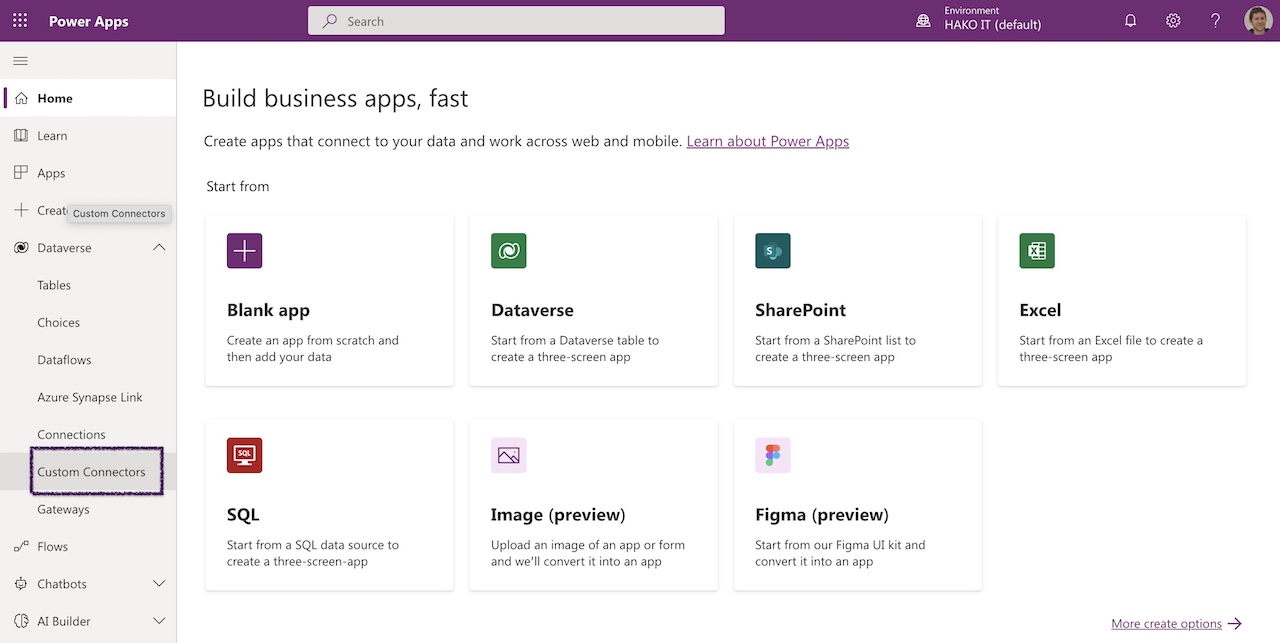
Actualización: Dónde está el tab de Custom Connector??? 👇En la última versión de Power Apps studio, ya no se encuentra el tab Conector Personalizado por defecto. Te explicamos cómo encontrarlo: 👇
3- Seleccionar New custom Connector -> elegir Create from blank.
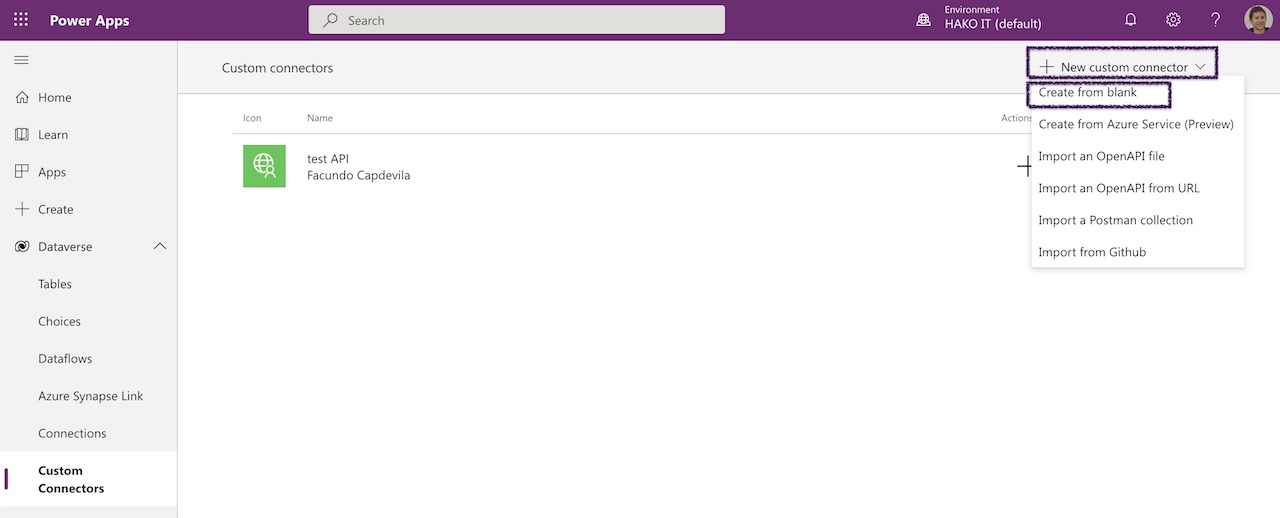
4-Ingresar el nombre del custom connector, seleccionar «Continue«.
Importante: Tener en cuenta que hoy en día, después de crear el conector, no se puede cambiar el nombre del conector. Tenés que exportarlo/ eliminarlo y crear uno nuevo.
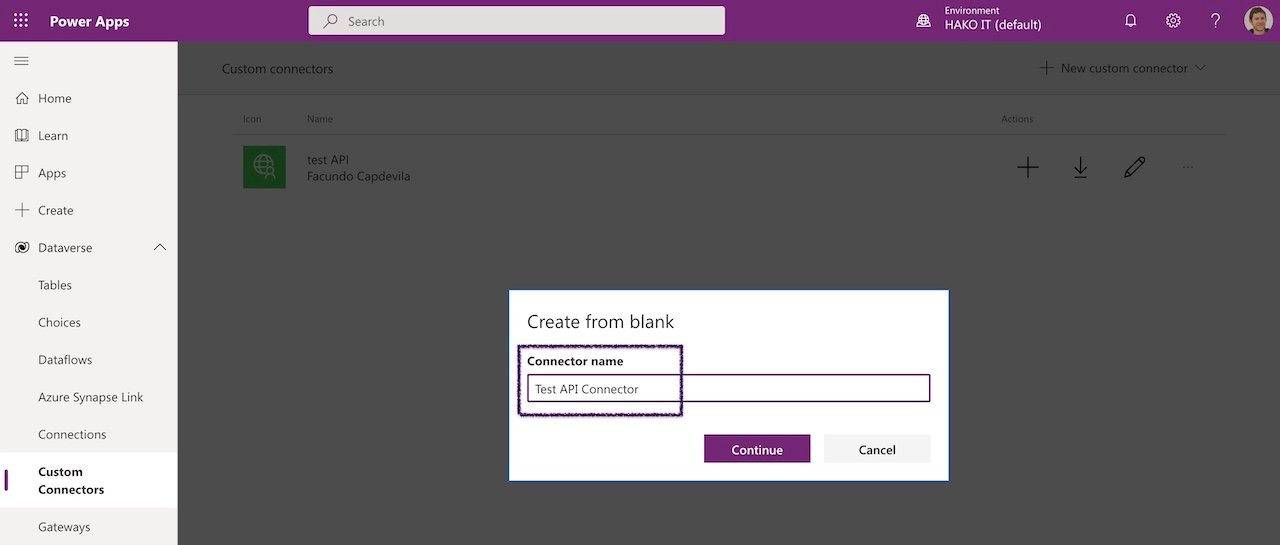
Paso 1: Detalles generales de la API y el Conector de Power Apps
En el tab General:
- En el campo Description, ingresé un texto relevante. Esta descripción aparecerá en los detalles del conector personalizado y puede ayudar a otras personas a saber si el conector podría serles útil. En el ejemplo con: test api
- Schema: HTTP or HTTPS. En el ejemplo con: HTTPS
- Actualizar la dirección URL, Host to the address. El conector utiliza el host de la API y la URL base para determinar cómo llamar a la API. En el ejemplo con: reqres.in
Nota: No ingrese la URL completa con http/https de la API, ya que antes se seleccionó el Schema (HTTP/HTTPS).
Seleccionar Security para continuar.
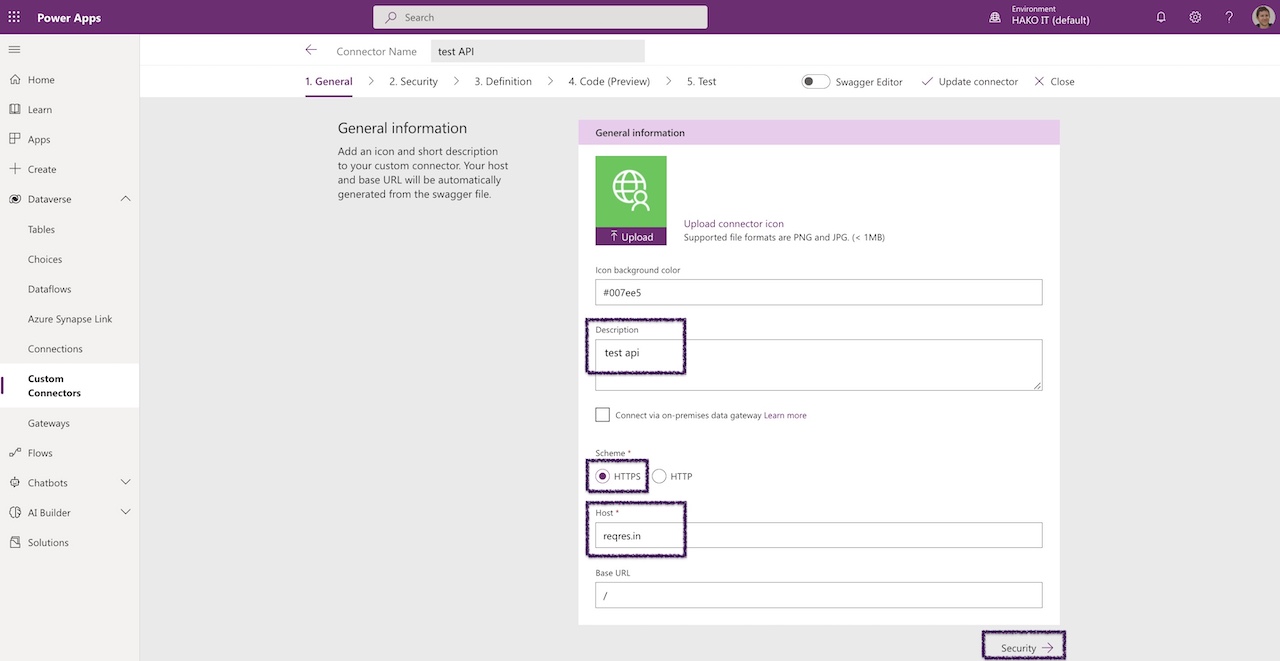
Paso 2: Seguridad del conector personalizado de Power Apps: Elegir «authentication type»
En el Tab Security:
2.1- Elija el tipo de Autenticación ‘authentication type’. En el ejemplo: No Authentication.
Seleccionar Definition y continuar.
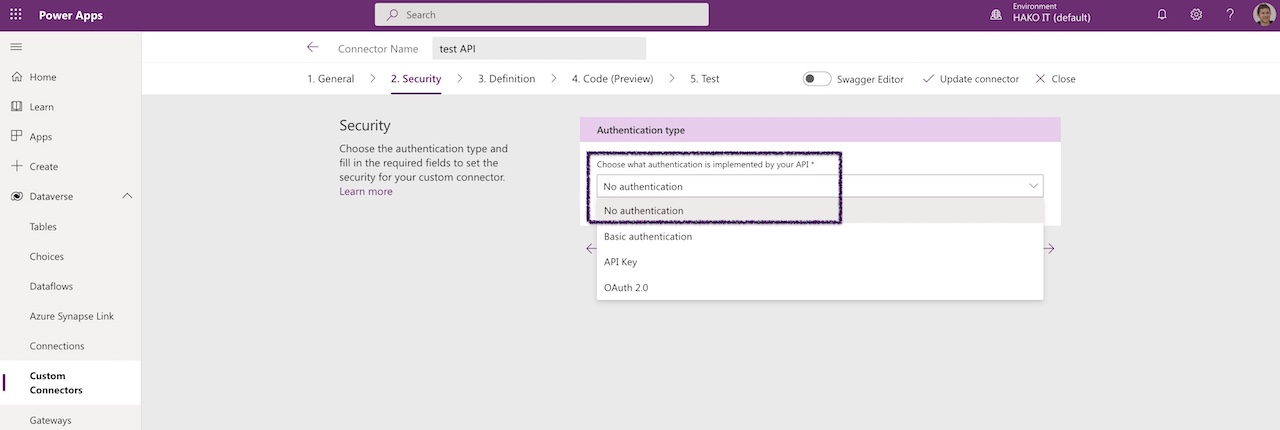
Paso 3: Definición del Power Apps Custom Connector
En el tab Definition:
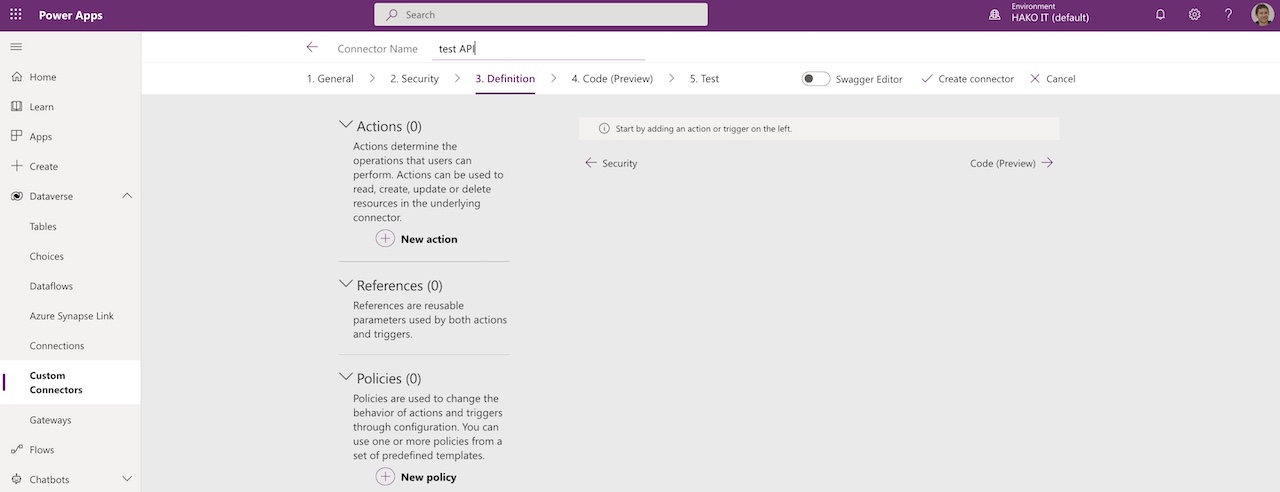
3.1- Crear a New Action – Actions > Seleccionar New Action

3.2- Completar Summary / Description / Operation ID para la nueva acción.

3.3- Request – Import from sample – Get List
Seleccionar Import from sample.
En el ejemplo:
Verb: GET
URL: https://reqres.in/api/users
Clic Import
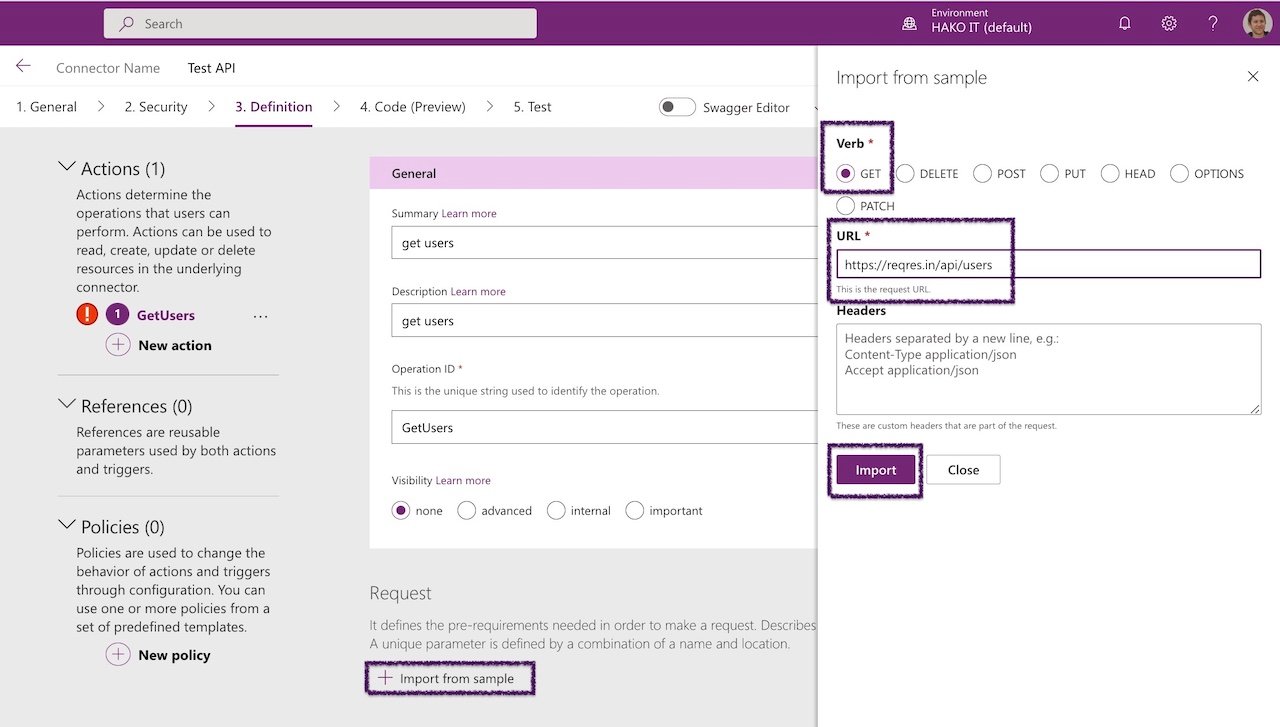

3.4- Response – Add default response – JSON Get List Response
Seleccionar Add default response

3.5- Seleccionar Import from sample

3.6- Copiar el RAW JSON de la respuesta de la URL
En el ejemplo, desde la URL: https://reqres.in/api/users

O se puede copiar la respuesta en RAW JSON desde el Postman:
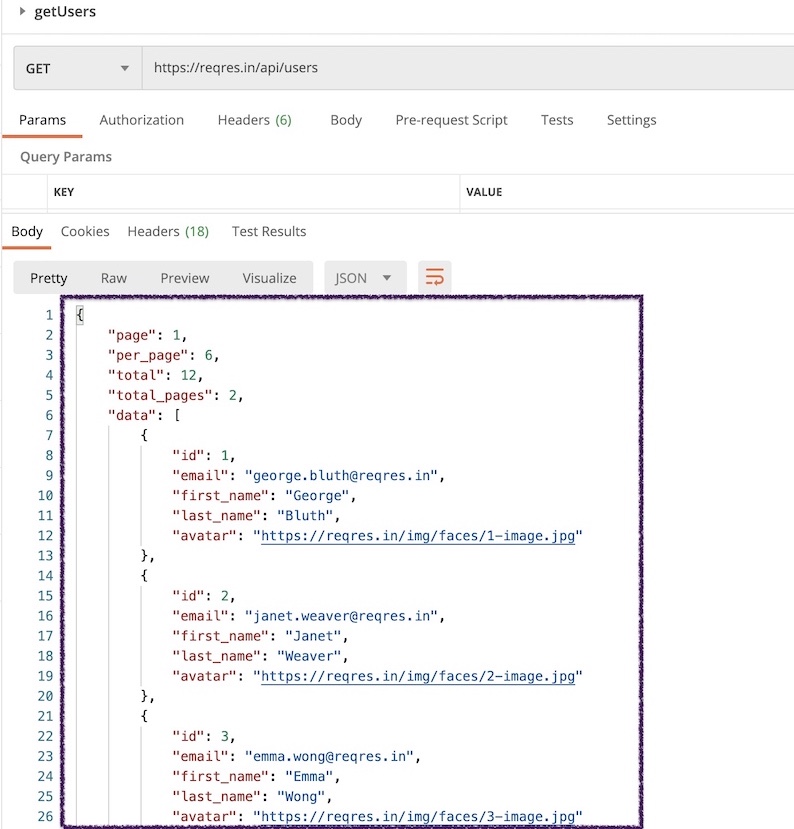
3.7- Pegar en el Body (como se muestra a continuación):
Luego, seleccionar Import

Finalmente verás las propiedades cargadas en la respuesta (response).
3.8- Seleccionar en Code para continuar.
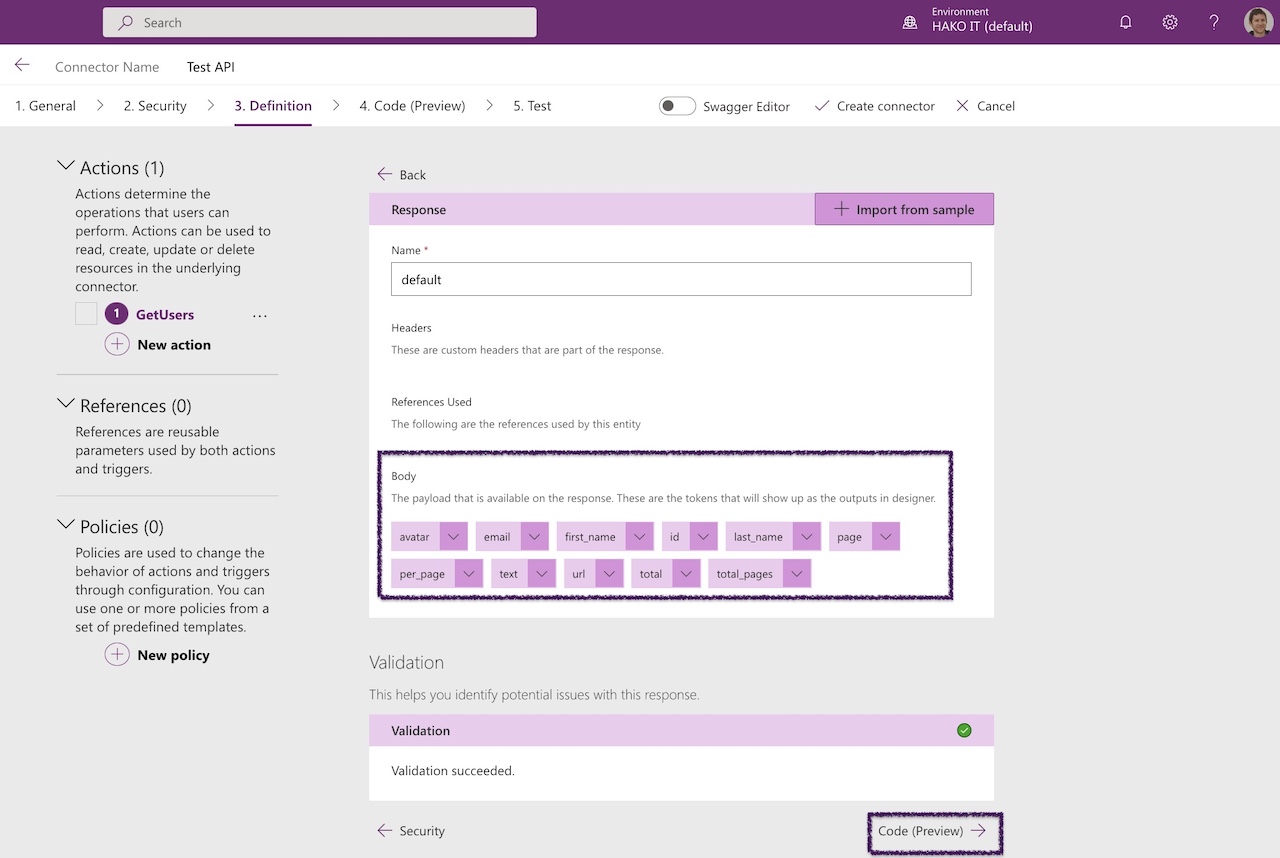
Paso 4: (Opcional) Usar código personalizado en un conector personalizado de Power Apps
- Este paso es opcional. Podés pasar este paso y completar la creación de su conector yendo al Paso 5: Probar el conector personalizado de Power Apps.
Esto permite utilizar código C# para transformar los datos de solicitudes y respuestas más allá del alcance de las definiciones de la API. Las transformaciones incluyen también llamado de una API externa para obtener datos adicionales.
En el tab Code:
4.1- Seleccionar en Test para continuar.
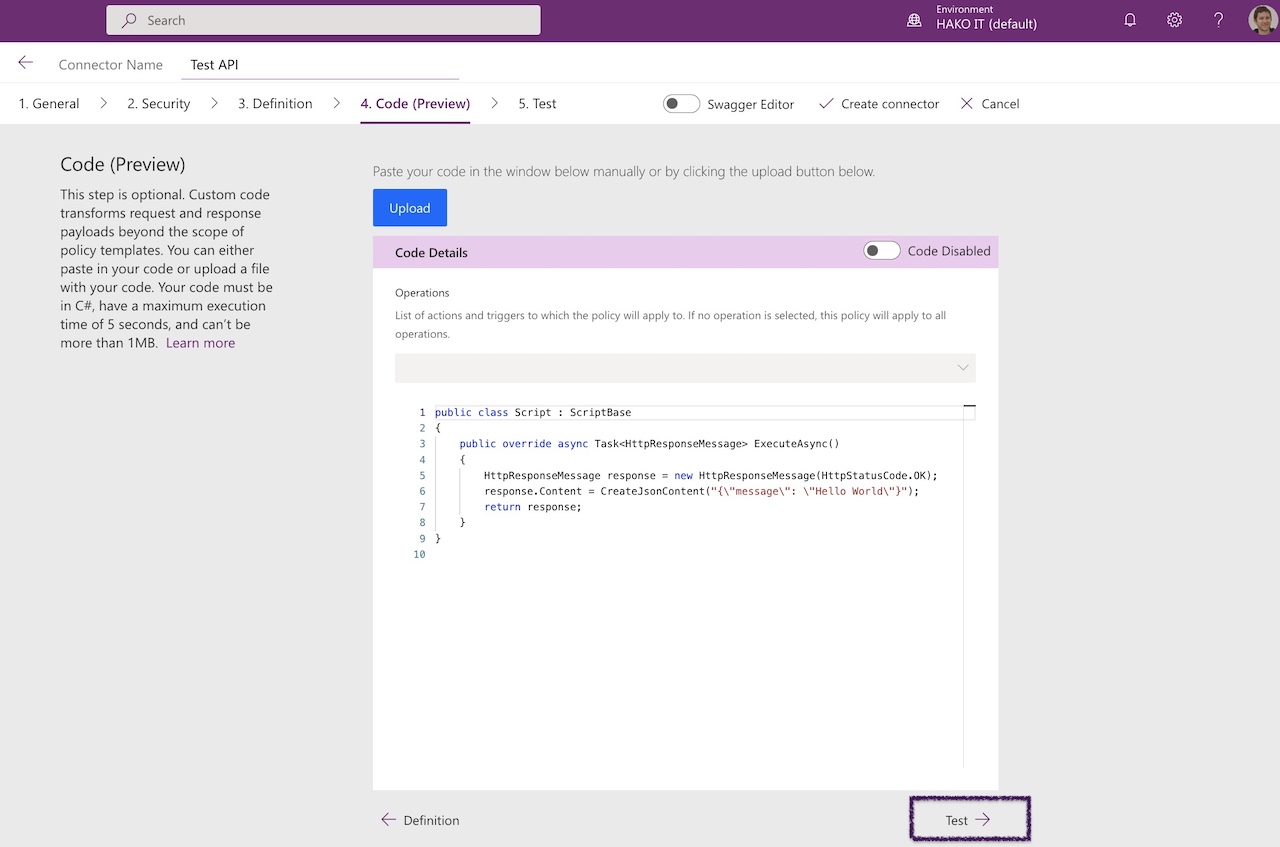
Paso 5: Probar el Conector personalizado de Power Apps
En el tab Test:
- Para testing:
Primero, debes crear el conector y crear una conexión. No te preocupes, sigue los pasos:
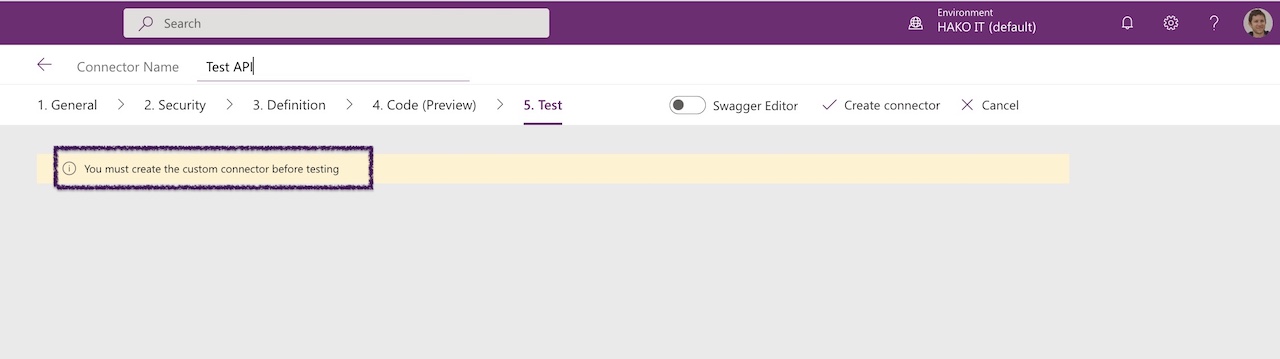
5.1- Create Connector
Seleccionar Create Connector.

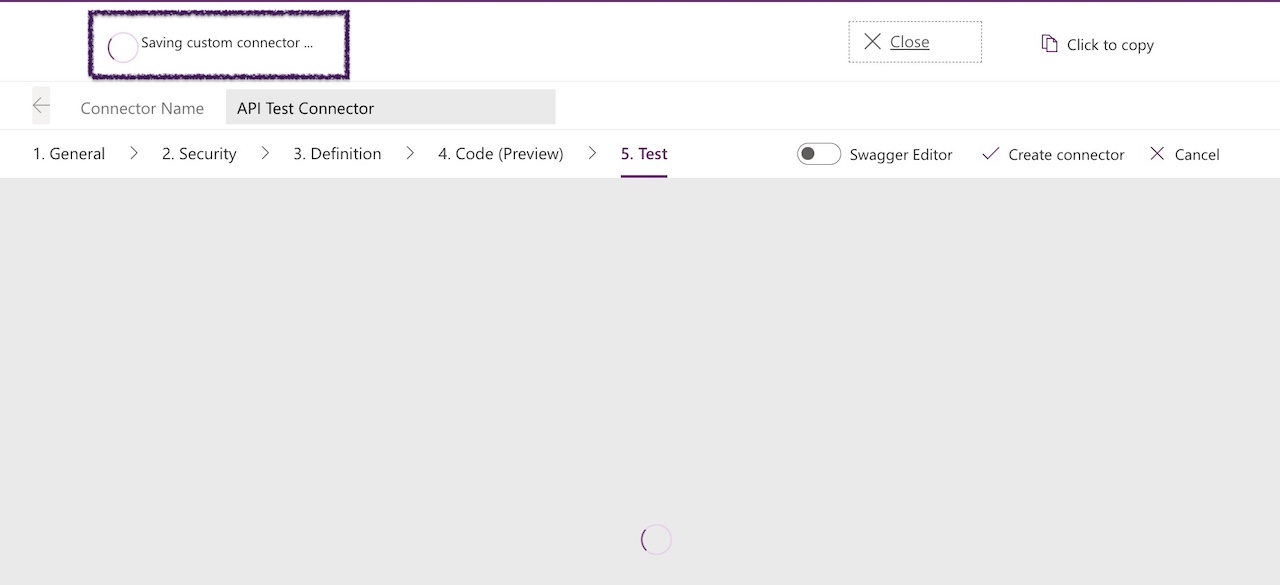
5.2- Crear un nueva conexión – Create a new connection
Seleccionar New Connection.
Luego, Seleccionar Create.


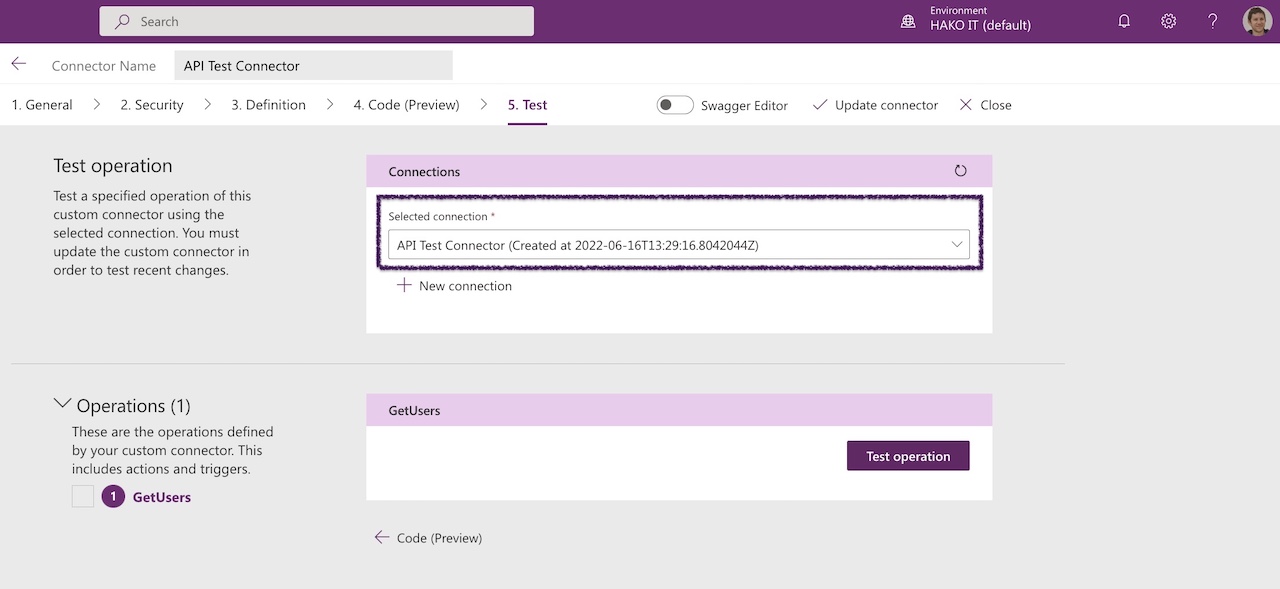
5.3- Test Operation
Seleccionar Test Operation.
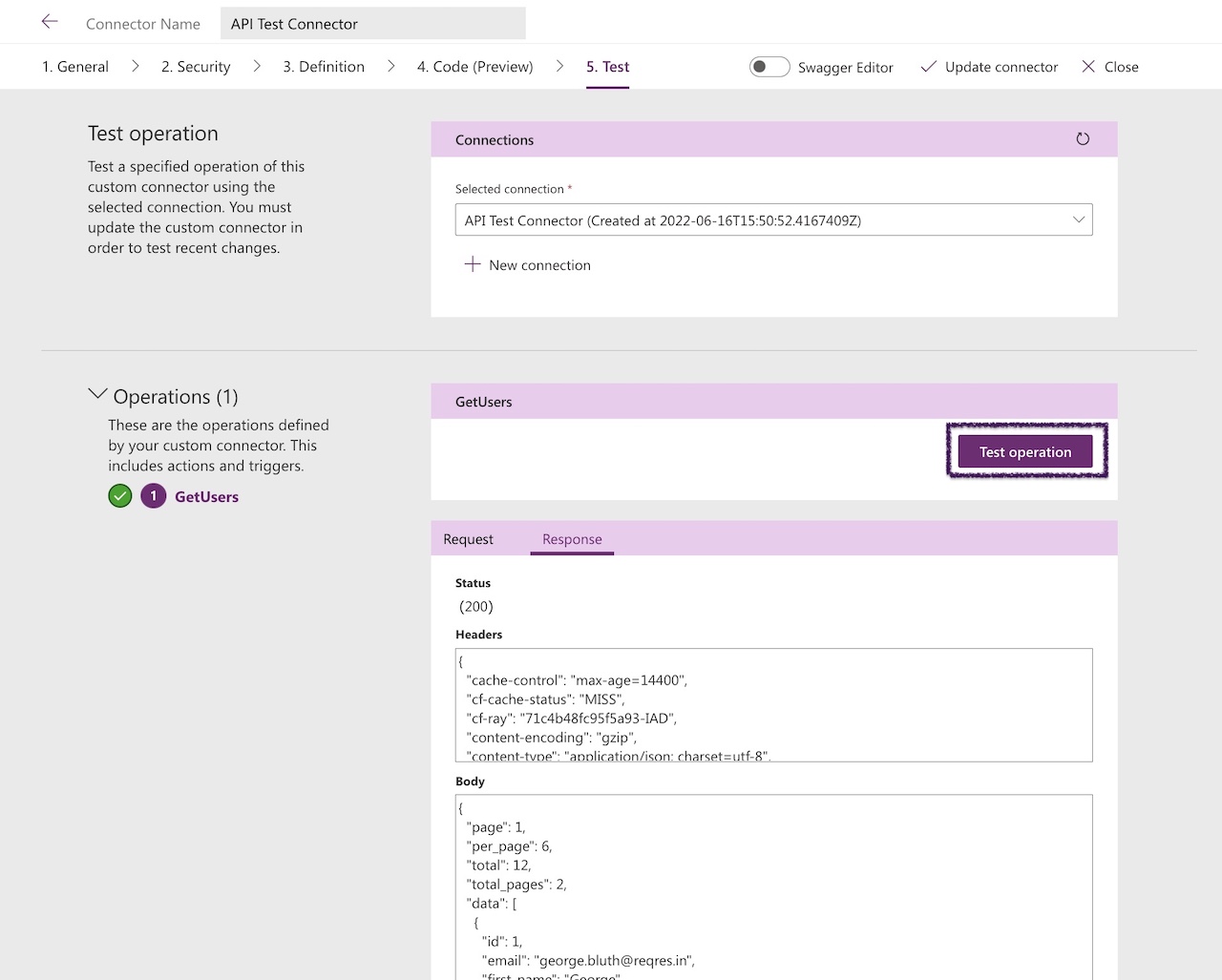
Felicitaciones! Ahora ya esta terminado, ya podés usar el conector personalizado en Power Apps or Power Automate (ex Flows).
Seleccionar Close

Cómo exportar/descargar un conector personalizado existente en PowerApps?
Es una buena práctica descargar todos sus conectores y usar GIT o cualquier otro sistema de administración de código fuente para guardar los archivos.
-Fácil, seleccionar download en el conector personalizado:

Escenario #2: Cómo importar un conector personalizado existente en PowerApps?
1- Seleccionar Dataverse > Custom connectors (En el panel de navegación de la izquierda).
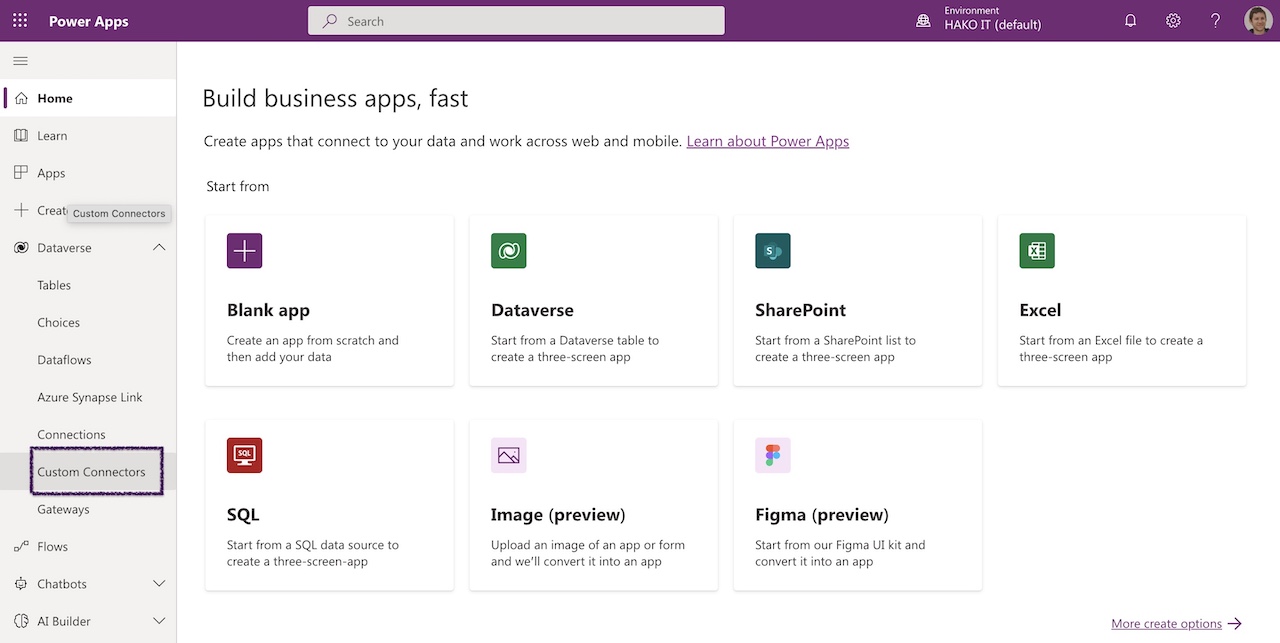
2- Seleccionar New custom connector, luego elegir Import an OpenAPI file.
Nota: Otra buena opción es importar una colección de Postman (primero, necesitas exportar la Colección de Postman).
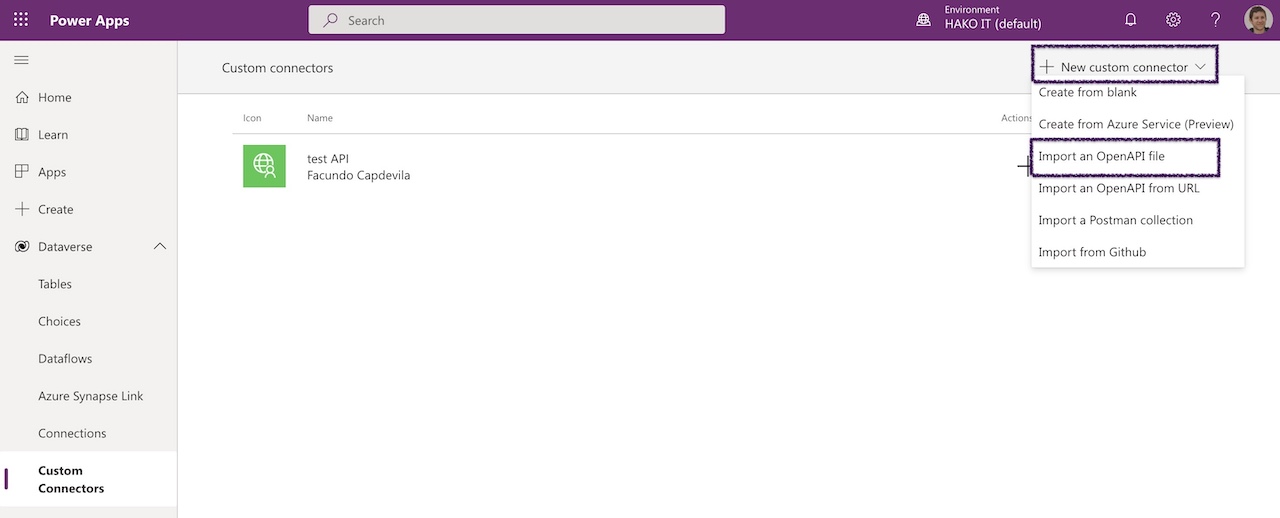

Ingresar el nuevo nombre del conector, new name of the custom connector.
Luego, Seleccionar import para buscar el archivo (seleccionar el archivo).
Finalmente, Seleccionar Create.
Descargar el ejemplo: API-Test-Connector.swagger.v1.json

Finalmente, Seleccionar Create Connector
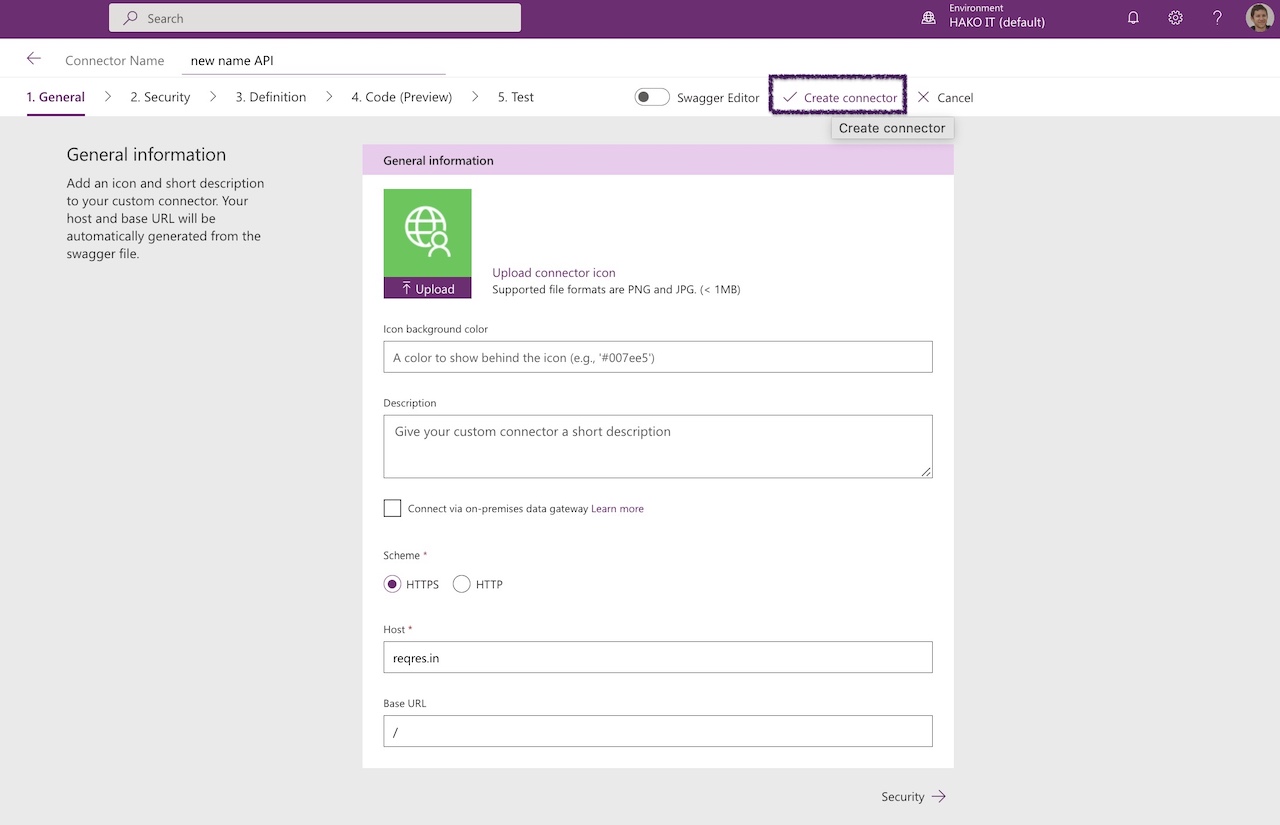
Integrar APIs con PowerApps (Custom Connector):
1- Log in en Power Apps.
2- Crear una nueva App o usar una existente.
Home > Blank app



3- Agregar un Custom Connector existente:
En. el panel de la izquierda, Seleccionar Data – Add Data,
Seleccionar Connectors tab y encontrarás el nombre del custom connector en la lista.
Seleccionar the custom connector (Cargará y creara una nueva conexión).

4- Verificar el Custom Connector:
En la lista de conectores, Seleccionar el custom connector.
En el panel de Datos, verificar que se encuentre en la lista el custom Connector (en el ejemplo APITestConnector).

5- Agregaremos una nueva Galeria Gallery para utilizar el Conector personalizado (Custom Connector) y API.
-Insertar una galeria Gallery (ejemplo vertical).

6- En las propiedades de la galeri Gallery, configurar en Items:
APITestConnector.GetUsers().data

7- Cambiar la propiedad de imagen (image) a «API.Response.data.avatar»
ThisItem.avatar

8- Cambiar la propiedad Texto (Text) a:
ThisItem.first_name & » » ThisItem.last_name

9- Resultado final!!!
Felicitaciones! ¡Ya terminaste!. Creaste un conector personalizado en Power Apps desde cero y lo integraste en un Power App.

Conectores Premium Power Apps: Costos y licencias
Importante: Se requiere una licencia premium para usar conectores personalizados.
🌟 Los conectores premium Power Apps también incluyen conexiones a SQL Server, Dataverse, Salesforce, entre otros.
Requisitos de Licencia
Los conectores premium Power Apps requieren licencias específicas:
| Tipo de Licencia | Conectores Incluidos | Precio Aproximado |
|---|---|---|
| Power Apps básica | Conectores estándar | Incluida en Office 365 |
| Power Apps Premium | Todos los conectores + personalizados | $20 USD/usuario/mes |
| Power Apps per App | Conectores premium específicos | $5 USD/usuario/app/mes |
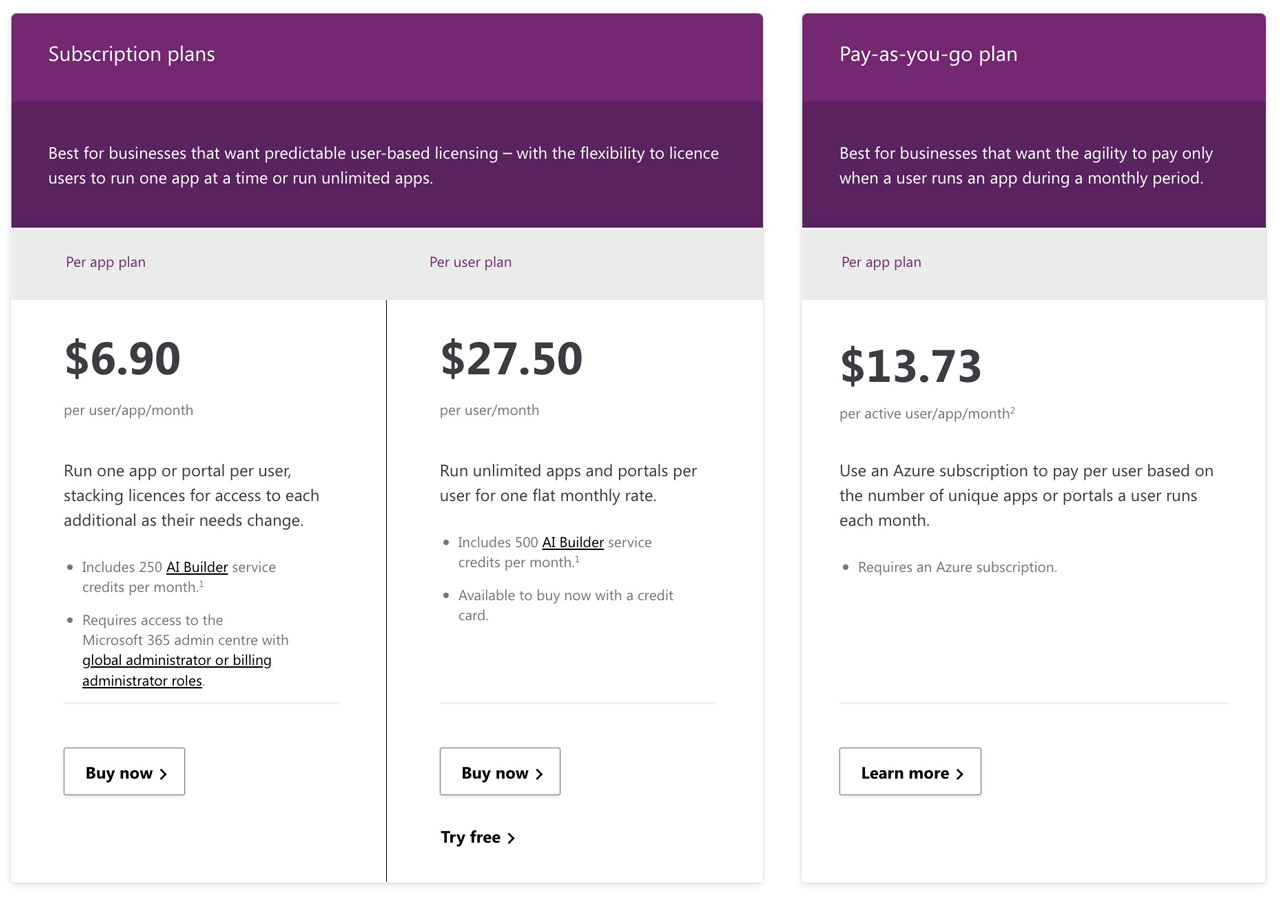
Ventajas de usar Conectores personalizados en Power Platform
- Integración con cualquier sistema o API
- Mayor flexibilidad en tus apps empresariales
- Reutilización en Power Apps, Power Automate.
- Control total sobre las llamadas HTTP (métodos, headers, tokens)
¿Cuándo Necesitas Conectores Premium?
Los conectores premium Power Apps son necesarios para:
- Conectores personalizados (Custom Connectors)
- APIs de terceros avanzadas
- Integraciones empresariales complejas
- Conectores de datos específicos como SQL Server
Mejores Prácticas para Conectores Personalizados
Seguridad y Autenticación
- Siempre usa HTTPS para conectores en producción
- Implementa autenticación apropiada según tu API
- Valida datos de entrada para prevenir errores
- Gestiona tokens de acceso de manera segura
Optimización de Performance
- Limita el número de llamadas a la API
- Implementa caché cuando sea apropiado
- Usa paginación para datasets grandes
- Monitorea el uso de tu conector
Documentación y Mantenimiento
- Documenta todas las operaciones disponibles
- Mantén versiones de tu conector
- Prueba regularmente la funcionalidad
- Actualiza según cambios en la API
Power Apps Custom Connector Extras
Cómo importar una API a Power Apps – Video
Troubleshooting: Problemas Comunes
Error de Conexión
- Verifica la URL de la API
- Confirma que el servicio esté disponible
- Revisa la configuración de seguridad
Problemas de Autenticación
- Valida credenciales de API
- Verifica tokens de acceso
- Confirma permisos de usuario
Errores de Respuesta
- Revisa el formato JSON esperado
- Valida la estructura de datos
- Confirma el mapeo de campos
Más Info: 6 Tips para Solucionar ERRORES en POWER APPS | Debug
Casos de Uso Avanzados
Integración con Sistemas ERP
Los conectores Power Platform permiten integrar con:
- SAP
- Oracle
- Dynamics 365
- Salesforce
APIs de Terceros Populares
- Google APIs
- Twitter API
- ChatGPT API
- APIs de e-commerce
Automatización con Power Automate
Combina Power Automate conectores para:
- Workflows automatizados
- Sincronización de datos
- Notificaciones inteligentes
- Procesos de aprobación
Power Apps Links útiles
Usar un custom connector en Power Apps
Lista de conectores de Power Apps
Ejemplos e información del Custom Connector Power Apps:
– Ejemplo de Power Apps Custom Connector (GitHub)
Conclusión: ¡Potenciá tus apps con APIs personalizadas!
Crear un conector personalizado en Power Apps abre un mundo de posibilidades para integrar tu aplicación con prácticamente cualquier servicio web. Desde APIs simples hasta integraciones empresariales complejas, los conectores personalizados son la clave para maximizar el potencial de Power Platform.
Recuerda que los conectores premium Power Apps requieren una licencia específica, pero la inversión se justifica por la flexibilidad y potencia que ofrecen. Con esta guía completa, ya tienes todo lo necesario para crear, configurar y desplegar tus propios conectores personalizados.
🚀 Empezá hoy mismo a conectar tu app con APIs externas con tu primer custom connector PowerApps.
Tutoriales y Guías de Power Apps gratuitas:
¿Querés seguir aprendiendo sobre Power Apps? A continuación,Tutorial para principiantes simple y fácil para Crear una aplicación con una Lista de Sharepoint o con Excel:
Cómo Crear una APP en 30 segundos – Sharepoint | Microsoft Power Apps
Crear una App con Excel en 5 pasos | Excel
Power Apps Copilot AI Tutorial
Seguridad en Power Apps: Best Practices y Recomendaciones | Power Apps
👉 ¿Necesitas ayuda especializada? Contactanos para más información o agenda una reunión (con nuestros expertos en Power Platform.

Facundo Capdevila
Artículos Relacionados
✅ Checklist Testeado para publicar tu App SIN Errores
Evita errores costosos y garantiza un deploy impecable.
Detecta Errores antes que tus usuarios.
Pruebas en diferentes dispositivos.
Optimización de rendimiento y seguridad.
Incluye ejemplo de App de prueba.
✅ Checklist Testeado para publicar tu App SIN Errores
Evita errores costosos y garantiza un deploy impecable.
– Detecta Errores antes que tus usuarios.
– Pruebas / Optimización de rendimiento / Seguridad.
– Incluye ejemplo de App de prueba.
🎉 Oferta de lanzamiento: 40% OFF en las 30 primeras compras
Código: 40-OFF
⏳ Cuando se agoten, sube el precio